Використання Motion Mixer при переміщенні біпедія
У розділі про комбінування кліпів рухів ми вивчили, як розташовувати кліпи в Motion Mixer і комбінувати їх, щоб створити нову анімацію. Але в тому уроці біпедія весь час сидів, і ми не могли регулювати руху ніг. Коли ми створюємо переходи між рухами ніг, (кліпи руху зі зв'язками інверсної кінематики ніг), нам часто знадобиться робити настройку, щоб ноги біпедія не ковзали в ході анімації.
Зауваження: Щоб розуміти матеріал цього уроку, вам слід попередньо вивчити урок про комбінуванні кліпів.
Підготовка до уроку:
1. Перезавантажте 3ds max.
2. На панелі Create клікніть Systems, і потім клацніть Biped. Створіть біпедія будь-якого розміру.
3. Створіть другий біпедія приблизно такого ж розміру.
1. Виділіть будь-яку частину першого біпедія.
2. Відкрийте панель Motion.
3. У свиті Biped клікніть Load File і відкрийте файл frantic.bip.
4. Виділіть другий біпедія.
5. У свиті Biped клікніть Load File і відкрийте файл sneak.bip.
У цьому уроці ви створите згладжений перехід між цими двома рухами в міксері. Щоб зробити вашу роботу зі створення переходів якомога легшою, ознайомтеся з цими два руху, щоб знайти хороші початкові точки для переходів в кожному кліпі.
Пошук кадрів початку переходу:
Припустимо, що ви хочете, щоб біпедія рухався франтувато перші 100 кадрів, потім почав крастися. Це означає, що вам потрібно знайти гарне місце, щоб почати перехід десь після кадру 100 в франтуватий русі.
1. Дивіться на франтуватого біпедія і перетягніть движок анімації в районі сотого кадру. У кадрі 106 права нога цього біпедія стоїть на землі, а ліва в повітрі. Це гарне місце переходу для цього кліпу, так як ми зможемо знайти схоже становище в скрадлива русі.
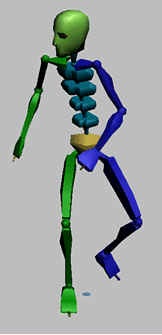
2. Спостерігаючи за скрадливі біпедія, перетягніть движок анімації між кадрами 0 і 30.
В районі кадру 25 ліва нога крадеться біпедія в повітрі, права на землі. Це гарне місце переходу для цього кліпу.
Створення переходу в міксері:
1. Перезавантажте 3ds max.
2. Створіть новий біпедія.
3. Виділіть будь-яку частину біпедія і відкрийте панель Motion.
4. У свиті Biped Apps клікніть Mixer, щоб відкрити Motion Mixer.
Клацніть правою кнопкою самий верхній трек і виберіть з меню, що випадає Convert To Transition Track. Клацніть правою кнопкою трек і виберіть з меню New Clips> From Files. Відкрийте кліп frantic.bip. Використовуйте цей же метод, щоб відкрити кліп sneak.bip. Два кліпу завантажені в трек з переходом між ними.
1. Тягніть лівий край переходу, щоб він починався в кадрі 106
2. Рухайте кліп sneak.bip поки він не буде починатися в кадрі 81.
3. Тягніть правий край переходу, щоб він закінчувався в кадрі 121. Коли тягніть, дивіться на значення кадрів на панелі інструментів Motion Mixer, щоб бачити номер поточного кадру.
4. На панелі інструментів Motion Mixer клікніть Zoom Extents.
Ви можете побачити в міксері, що анімація розширилася до кадру 273.
5. На панелі анімації 3ds max клікніть Time Configuration. Встановіть довжину анімації до 275 кадрів.
6. Розпочніть відтворення анімацію. Біпедія рухається франтувато до кадру 106, потім переходить на зміїне рух.
1. Наведіть движок анімації на кадр 106. Це кадр, де починається перехід.
2. У перспективному вікні проекції наблизьте ноги біпедія.
3. Перетягніть движок анімації назад і порухайте між кадрами 106 і 121, щоб побачити рух правої ноги під час переходу.
Ви зможете побачити, що права нога злегка ковзає.
На додаток, червоні і жовті паличні фігури з'являються у вікнах проекцій, щоб показати рух кожного кліпу в точці переходу. Ви можете спробувати змінити transition focus, щоб побачити ефект, який це матиме на переході між червоною і жовтою паличної фігурою.
5. Перетягуйте движок анімації, поки не побачите паличні фігури. Коли вони з'являться, легше буде бачити, де проісхдіт ковзання.
Виправлення переходу зі змішуванням:
1. На панелі інструментів Motion Mixer клікніть Preferences. З'явиться діалог Mixer Preferences.
2. У розділі Mixdown Options упевніться, що включено "Prompt for options at each Mixdown" Натисніть ОК, щоб закрити діалог.
3. Клацніть правою кнопкою ім'я біпедія в верхньому лівому кутку Міксера і виберіть з меню, що випадає Compute Mixdown.
4. У діалозі Mixdown Options включите Enforce IK Constraints, і натисніть ОК. У міксері з'явиться новий трек змішування. Анімація змішування тепер впливає на біпедія, і трек переходу не має ефекту.
5. Перетягніть движок анімації між кадрами 106 і 121, щоб побачити перехід.
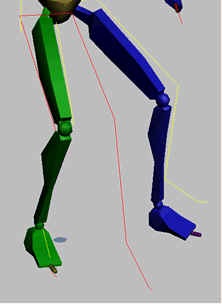
Права нога більше не ковзає на протязі переходу, тому що змішування посилило прив'язку зворотного анімації, щоб зберегти становище ноги на місці. Ви можете це ясно побачити, спостерігаючи за кийовими фігурами, коли перетягуєте движок анімації. Праві ноги червоною і жовтою кийових фігур знаходяться на тому ж самому місці протягом переходу, досить ніж злегка роздільні.
6. Збережіть вашу роботу в файл my_mixdown.max.
Остаточну версію цієї сцени можна знайти в файлі locomotion_mixdown.max.
Створення BIP файлу з руху:
2. У свиті біпедія відключіть Mixer Mode.
4. У свиті Biped клікніть Save File. Збережіть рух під ім'ям scared.bip.
Заміна треку переходу новим кліпом:
Потім ми скомбініруем новий біп-файл з іншим кліпом руху. Файл руху, який ви тільки що створили, буде використовуватися, щоб анімувати ноги біпедія, а на верхню частину тулуба буде впливати рух з файлу dynamic_3.bip. Для цієї частини уроку вам знадобиться трек балансу.
1. На панелі інструментів Motion Mixer клікніть Preferences. У діалозі Mixer Preferences в групі Other включите Balance Curves і клацніть ОК.
2. Клацніть правою кнопкою чисту область треку переходу і з меню, що випадає виберіть Delete. Трек переходу тепер стертий.
3. Клацніть правою кнопкою ім'я біпедія в верхньому лівому кутку вікна Motion Mixer, і виберіть Delete Mixdown. Трек змішування теж стертий.
4. Клацніть правою кнопкою ім'я біпедія і виберіть Add Trackgroup.
5. Зробіть це знову, щоб створити другу групу треків.
6. Клацніть правою кнопкою верх треку і виберіть файл dynamic_3.bip.
7. Розпочніть відтворення анімацію. Біпедія рухається по колу здичавіла.
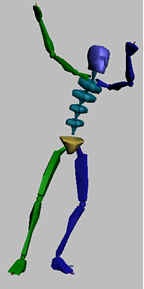
В анімації буде використано рух верхньої частини тіла.
8. Клацніть правою кнопкою трек і виберіть файл scared.bip.
Рух в цьому файлі буде використано для нижньої частини тіла.
Тепер ми Отфильтруем групи треків, так що кожна буде впливати тільки на частину тіла біпедія. Детально ця процедура описана в розділі про комбінуванні кліпів.
1. Клацніть правою кнопкою ім'я верхньої групи треків All і виберіть з меню, що випадає Filter. З'явиться діалог Trackgroup Filter.
2. Натисніть None, потім клацніть Arms. Натисніть зв'язку Spine і Head, щоб виділити їх. Змініть ім'я групи треків на Upper Body і натисніть OK.
3. Клацніть правою кнопкою ім'я нижньої групи треків All і виберіть з меню, що випадає Filter.
4. Натисніть None, потім клацніть Center і Legs. Натисніть зв'язку Spine, щоб зняти виділення з неї. Змініть ім'я групи треків на Lower Body і натисніть OK.
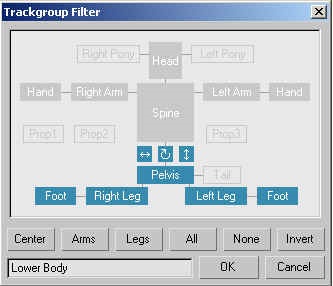
Кожна група треків тепер пойменована і відфільтрована, щоб впливати тільки на особливі частини біпедія.
Підказка: Щоб бачити повністю імена груп треків у вікні Міксера, пересуньте панель, яка відокремлює імена груп треків від кліпів.
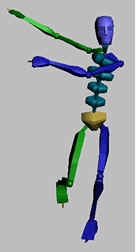
Біпедія качає руками здичавіла в міру того як він проповзає вперед.
Створення біпедія для порівняння:
За замовчуванням, Міксер забезпечує градус компенсації балансу, коли руху верхньої і нижньої частини тіла розрізняються. Найбільш легкий спосіб побачити ефект компенсації балансу, це завантажити такий же результат змішання рухів на інший біпедія, встановити параметри компенсації балансу різними для двох біпедія, і помітити різницю в їх русі.
1. Клацніть правою кнопкою ім'я біпедія в міксері і виберіть з меню, що випадає Save Mix File. Збережіть результат змішання рухів в файл під ім'ям my_locomotion.mix.
2. Створіть новий біпедія в сцені, такого ж зростання, як і перший.
3. На панелі інструментів Motion Mixer toolbar клікніть Add Bipeds, і додайте новий біпедія в Міксер.
4. Клацніть правою кнопкою ім'я нового біпедія і виберіть з меню, що випадає Load Mix File. Відкрийте файл my_locomotion.mix. Через деякий час результат змішання рухів з'явиться в міксері над ім'ям нового біпедія.
5. Якщо необхідно, включіть Mixer Mode для другого біпедія.
6. Якщо біпедія стрибне в той же місце, що і перший біпедія, клікніть Move All Mode в свиті Biped і рухайте виділений біпедія в сторону, щоб розділити біпедія.
Порівняння компенсації балансу:
Наступним кроком буде відключення компенсації балансу при роботі з кривою ваги на треку балансу біпедія.
1. Клацніть кнопку Balance Weight Mode в правому кінці кривої балансу другого біпедія. Крива забарвиться в червоний колір, що означає, що її можна редагувати.
2. Натисніть лівий кінець кривої, щоб створити вузол ваги в цій точці.
3. Використовуючи лічильник ваги, змініть значення на всій кривій на 0,0
Тепер біпедія не має компенсації балансу між верхньою і нижньою частинами тіла. Перший же біпедія повністю зберігає автоматичну компенсацію балансу.
4. Розпочніть відтворення анімацію.
Різниця в рухах двох біпедія показує, як компенсація балансу впливає на нанімацію. Компенсація балансу ефективна, тільки коли різні рухи застосовані до верхньої і нижньої частин тіла.
5. В міксер збільште вагу кррівой назад на 1,0 щоб відновити компенсацію балансу.
6. Вимкніть режим Balance Weight Mode.
Тонка настройка компенсації балансу спини:
Ми можемо також провести тонке налаштування компенсації балансу спини і тазу за допомогою параметрів балансу.
1. Клацніть правою кнопкою ім'я біпедія і виберіть Balance Parameters. З'явиться діалог Balance Parameters
Параметр Lateral Ratio впливає на напрямок руху тазу, параметр Propagation впливає на кривизну спини. Ці значення встановлюються окремо для кожного біпедія в Motion Mixer.
2. Змініть значення параметра Propagation на 1.0 і натисніть ОК, щоб закрити діалогове вікно.
3. Відтворіть анімацію.
Значення параметра Propagation 1,0 у другого біпедія підсилює всі зв'язки спини, виключаючи саму верхню, щоб обертання спини впливало на повороти нижній частині тіла на деякий градус. Значення параметра Propagation 0,0 у першого біпедія запобігає рух центру мас і таза біпедія від впливу обертання спини верхньої частини тіла.
4. Збережіть вашу роботу в файл my_balance.max. Остаточну версію завершеного уроку можна знайти в файлі locomotion_balance.max.